Как перенести данные с iPhone на Xiaomi
Главная » Инструкции по настройке
Автор Андрей Куренков На чтение 5 мин Просмотров 23к.
У некоторых пользователей может возникнуть вопрос о том, как перенести данные с iPhone на Xiaomi. Флагманы Xiaomi сейчас практически не уступают «яблочным» девайсам, а в некоторых моментах даже их превосходят. Однако, с переносом данных могут возникнуть трудности, ведь устройства работают на разных операционных системах и используют для синхронизации разные программы. Ниже мы рассмотрим все способы переноса данных с Айфон на Сяоми.
Навигация по странице
- Как переместить фото и видео
- Как перенести контакты и календарь
- Перенос музыки
- Перемещение всех данных через программу iPhone Transfer
Как переместить фото и видео
Фотографии и видеофайлы проще всего «закинуть» в облако с iPhone, а потом скачать во внутреннюю память Xiaomi.
Вот список облачных сервисов, которыми можно воспользоваться:
- Google+ Photos – наиболее удобный вариант.
 Достаточно скачать на iPhone официальное приложение Google+, в нем зайти в свой аккаунт Google и включить автозагрузку фотографий и видео, а затем нажать кнопку «Загрузить все фото и видео». Затем установите приложение на Xiaomi и зайдите в раздел «Photos» – все фотографии будут там.
Достаточно скачать на iPhone официальное приложение Google+, в нем зайти в свой аккаунт Google и включить автозагрузку фотографий и видео, а затем нажать кнопку «Загрузить все фото и видео». Затем установите приложение на Xiaomi и зайдите в раздел «Photos» – все фотографии будут там. - Яндекс.Диск – определенное количество свободного бесплатного пространства (до 20 ГБ), куда можно перенести мультимедиа с iPhone, а затем скачать на Xiaomi.
- Flickr – бесплатный фотохостинг, на который можно «залить» все свои фото и видео с iPhone.
Справка!
Фото и видеофайлы можно так же перенести «по старинке», с помощью компьютера и USB-провода.
Как перенести контакты и календарь
Переместить контакты автоматически, к сожалению, невозможно, придется делать это вручную. Понадобится компьютер, доступ в интернет и сервис iCloud.
- В своем iPhone подключите аккаунт в iCloud и разрешите синхронизацию данных.
- Через компьютер зайдите на сайт icloud.
 com и авторизуйтесь через Apple ID.
com и авторизуйтесь через Apple ID. - Затем нужно перейти в раздел «Контакты» – там будут отображены все ваши данные с iPhone.
- Теперь выберите либо все контакты, либо только те, которые хотите перенести и нажмите на иконку шестеренки.
- Затем нажмите на строчку «Export vCard».
- В результате данных действий будет создан файл VCF, который будет содержать всю информацию о контактах.
- Данный файл через USB-провод скопируйте на Xiaomi.
- Теперь на Xiaomi откройте приложение «Контакты», зайдите в настройки и выберите строчку «Управление контактами». Затем нажмите «Импорт из памяти смартфона» и укажите путь до созданного ранее VCF-файла.
После проделанных действий контакты появятся на вашем Сяоми.
Теперь разберемся, как перенести данные календаря:
- В настройках iCloud на iPhone разрешите синхронизацию календаря.
- Зайдите на сайт icloud.com и перейдите в раздел «Календари», в списке выберите тот, что необходимо перенести, и справа от его названия нажмите кнопку «Share».

- Теперь нажмите «Public Calendar» и скопируйте появившуюся ссылку.
- Откройте браузер и вставьте ссылку, только webcal замените на http. После этого скачайте файл календаря.
- Осталось подключить его к Гугл-календарю: перейдите на сайт календаря, выберите «Other Calendars» — «Import Calendar», и откройте только что скачанный файл.
После этого все события из календаря на iPhone появятся на Xiaomi.
Перенос музыки
Музыкальные файлы перенести очень легко в том случае, если все они скачаны в формате MP3. Достаточно их все скопировать сначала на компьютер, а уже оттуда – на свой Xiaomi.
Если же вся библиотека музыкальных файлов хранится в iTunes, необходимо скачать приобретенную музыку локально.
Справка!
Раньше для переноса можно было использовать приложение «Google Play Music», но оно прекратило свою работу в декабре 2020 года и на смену ему пришел «Youtube Music», в котором данная функция недоступна.
Что необходимо сделать:
- Скачайте и запустите iTunes на ПК.

- Зайдите в программу через Apple ID.
- Подключите iPhone через оригинальный USB-кабель и дождитесь синхронизации устройств.
- Теперь нажмите на «Файл» — «Устройства» — «Перенести покупки с (имя iPhone)».
- Затем перейдите в «Библиотека» — «Музыка» — «Загрузить» и дождитесь, пока файлы сохранятся локально на компьютере.
- Вся музыка сохранится по пути C:\Users\username\My Music\iTunes\.
- Теперь достаточно подключить свой Xiaomi и перенести музыку во внутреннюю память смартфона.
Перемещение всех данных через программу iPhone Transfer
Данная программа позволит быстро перенести все контакты, локальную музыку, фото и видеофайлы.
Инструкция:
- Скачайте нужную версию iPhone Transfer под свою операционную систему на ПК.
- Подключите оба смартфона к компьютеру с помощью оригинальных USB-кабелей.
- Запустите программу и поставьте галочку в строчке «Распознавать устройства автоматически».
- Проверьте, чтобы iPhone отображался как «Исходное устройство», а Xiaomi – как «Целевое устройство».
 Если это не так, нажмите на кнопку «Переключить», чтобы устройства поменялись местами.
Если это не так, нажмите на кнопку «Переключить», чтобы устройства поменялись местами. - Теперь галочками отметьте те файлы, которые хотите перенести и нажмите «Начать копирование».
Таким образом, переместить данные с iPhone на Xiaomi возможно, и сделать это не так уж и сложно, если следовать всем представленным выше рекомендациям. Выберите необходимый способ и перенесите нужные файлы, а если не хотите перемещать все по отдельности, просто воспользуйтесь программой iPhone Transfer.
Настройка смартфона и MIUI
Поделиться информацией
Оцените автора
( 7 оценок, среднее 4 из 5 )
Как перенести контакты на Xiaomi смартфон
Очень часто у начинающих пользователей, купивших смартфоны китайского производителя, возникают трудности с нахождением различных функций, которые значительно облегчили бы жизнь. Статья посвящена тому, как перенести контакты на Xiaomi с учетом всех возможных способов реализации данной задачи.
Содержание
- Работа с устройством и sim-картой
- Трансфер между устройствами
- Использование QR кода
- Работа с облачными технологиями
- Проблемы с отображением контактов
- Итог
Работа с устройством и sim-картой
Самый распространенный способ экспорта/импорта контактов предполагает их перемещение между телефоном и вставленными SIM-картами. Реализуется все достаточно просто, но для начала нужно запустить меню управления контактами. Можно процитировать опытных пользователей: «Чтобы запустить любое скрытое меню, нужно зажать функциональную кнопку сенсорной панели под дисплеем устройства». Производитель Xiaomi нужную кнопку отметил тремя горизонтальными линиями.
После запуска нужного меню необходимо действовать следующим образом:
- Нужно открыть раздел «Импорт и экспорт».
- Блок «Импорт» позволяет перемещать контакты с SIM-карты или вашего устройства в аккаунты Google и Mi.

Вариант импорта с накопителя предполагает, что устройство содержит ранее экспортированные туда данные формата .vcf, что называется vCard. После нажатия данной кнопки, подтвердив импортирование, пользователь активирует процесс поиска данных vCard в смартфоне.
Если же данные импортируются с СИМ карты, то после выбора аккаунта, куда будет осуществляться перенос, нужно будет выбрать одну или несколько записей. Чтобы отметить сразу несколько записей следует не просто нажать любую из них, а зажать до появления ячеек, предназначенных для выставления отметок.
- Блок «Экспорт» позволяет сформировать тот самый vCard, поместив его при этом в телефон, а если перенести контакты на SIM карту, то при нажатии устройство сразу оповестит о количестве записей, которые могут быть перемещены.
Также через меню «Импорт и экспорт» можно переслать контакты с СИМ (устройства) через различные системные и инсталлируемые программы: SMS, Bluetooth, электронная почта, а также Skype, WebMoney Keeper или официальные приложения различных социальных сетей.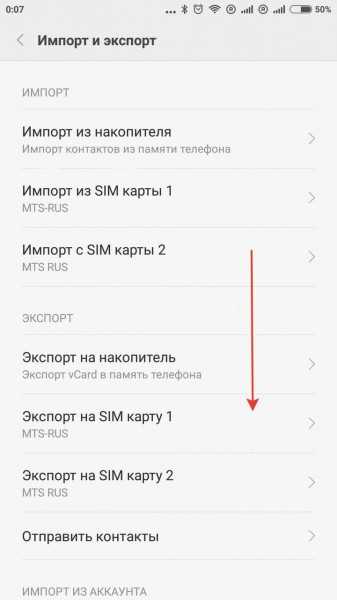
Последний пункт «Импорт в Mi аккаунт» разрешает осуществлять перенос между аккаунтами Mi и Google.
Если вы переезжаете с одного телефона Xiaomi на другой этой же марки, то обязательно прочитайте статью как перенести данные с сяоми на сяоми.
Трансфер между устройствами
В ранних версиях прошивки на Xiaomi Redmi и прочих устройствах китайского производителя имелась функция трансфера данных между разными устройствами по Bluetooth. Теперь она отсутствует из-за ненадобности, по мнению производителя, потому не остается ни чего другого, как перенести данные посредством скачиваемого приложения. К примеру, можно использовать приложение Xperia™ Transfer Mobile, разработанное для мобильных устройств Sony Xperia, но работающее также с другими смартфонами (iOS, Android, Windows Phone).
Также можно импортировать нужный контент с Xiaomi Redmi 3 или других моделей. Помимо контактных данных, можно переносить различные мультимедиа-файлы, персональную информацию, приложения и конфигурации. Реализуется перенос посредством кабельного или беспроводного подключения Wi-Fi Direct™, другими словами, напрямую от устройства к другому устройству.
Реализуется перенос посредством кабельного или беспроводного подключения Wi-Fi Direct™, другими словами, напрямую от устройства к другому устройству.
Использование QR кода
Третий из описываемых способов не является простым, поскольку предполагает формирование специального QR кода за счет специального приложения. Затем скачивание контактов осуществляется путем сканирования этого кода устройством, куда нужно добавить зашифрованные данные. Реализовать эту процедуру можно при помощи приложения QR Droid Code Scanner, легко скачиваемого через Google Play.
Переносить можно абсолютно любые данные с Xiaomi Mi4 и прочих устройств на платформе Android. В случае с переносом контактов, достаточно будет войти в описанное выше меню «Импорт и экспорт», а затем выбрать функцию «Отправить». Затем стоит выбрать «Отправить контакт как…» и произвести шифрование в XQR-код по простейшей интуитивно понятной схеме.
Работа с облачными технологиями
Преимущество данного способа очевидно, но почему его используют реже, объяснить достаточно сложно.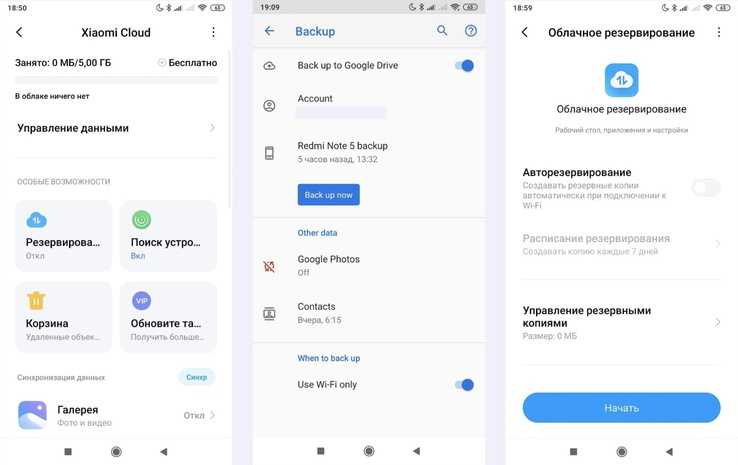 Возможно, вызвано это недоверием к интернет-сервисам, где риск кражи личных данных выше. Рассмотрим все на примере Xiaomi Redmi Note 3 Pro. Информация, как скопировать контакты с SIM в один из аккаунтов, была рассмотрена выше. Далее задачей пользователя является лишь скачивание данных на новое устройство. Массовая синхронизация всех имеющихся гаджетов с Google или Mi аккаунтами позволяет распространить одну карточку с информацией между всеми подключенными телефонами, планшетами, компьютерами. Естественно, стоит помнить о том, что платформа играет важную роль при синхронизации: с iOS невозможно использовать ресурсы MIUI и наоборот.
Возможно, вызвано это недоверием к интернет-сервисам, где риск кражи личных данных выше. Рассмотрим все на примере Xiaomi Redmi Note 3 Pro. Информация, как скопировать контакты с SIM в один из аккаунтов, была рассмотрена выше. Далее задачей пользователя является лишь скачивание данных на новое устройство. Массовая синхронизация всех имеющихся гаджетов с Google или Mi аккаунтами позволяет распространить одну карточку с информацией между всеми подключенными телефонами, планшетами, компьютерами. Естественно, стоит помнить о том, что платформа играет важную роль при синхронизации: с iOS невозможно использовать ресурсы MIUI и наоборот.
Также стандартные сервисы можно заменить популярными облачными ресурсами: Яндекс. Диск, DropBox. Работают с ними по той же схеме: вначале данные отправляются на аккаунт, а затем скачиваются через нужное устройство.
Проблемы с отображением контактов
Опять же, стоит рассказать о нюансах отображения данных на устройствах Xiaomi, поскольку неправильные действия пользователя-новичка могут привести к тому, что определенные контакты просто перестанут отображаться в списке. Итак, после того как было включено меню «Настроек» (описано ранее), необходимо войти в раздел «Отображение».
Итак, после того как было включено меню «Настроек» (описано ранее), необходимо войти в раздел «Отображение».
В меню имеется целый ряд различных способов сортировки, конфигурация отображения и функция умной группировки. К примеру, если выполнять сортировку по имени или фамилии, то показываться они будут в алфавитном порядке. Если же контакты не отображаются в списке, но пользователь уверен, что определенные записи там ранее были, то нужно проверить, не отключены ли ползунки: «Только с номером телефона», «Контакты SIM-карты».
Итог
Итак, перенос контактов в пределах одного устройства Xiaomi или на другие гаджеты выполняется достаточно просто. Руководствуясь рекомендациями, представленными выше, можно без труда настроить отображение контактов, а также экспортировать или импортировать их. Достаточно внимательно изучить всю информацию и выбрать наиболее оптимальный из способов.
5 способов передачи данных iPhone в Xiaomi [обновлено в 2023 г.]
«Я пользуюсь iPhone последние 6 лет и думаю о Xiaomi. Я прочитал довольно много информации о Xiaomi и просмотрел все обзоры и сравнения, но я все еще немного разрываюсь, покупать его или нет. Были ли у вас проблемы с переносом контактов, музыки и т. д. на Xiaomi?»
Я прочитал довольно много информации о Xiaomi и просмотрел все обзоры и сравнения, но я все еще немного разрываюсь, покупать его или нет. Были ли у вас проблемы с переносом контактов, музыки и т. д. на Xiaomi?»
Устройства Xiaomi завоевывают хорошую репутацию за меньшие деньги при равных передовых технологиях и качестве. Таким образом, многие поощряемые пользователи телефонов стремятся испытать передовые технологии в телефонах Xiaomi 5G, не говоря уже о пользователях iPhone. Однако то, как передать данные iPhone в Xiaomi, многих ставит в тупик, поскольку iPhone и Xiaomi работают под управлением разных операционных систем.
Без паники! А вот и эффективные решения. В этой статье вы узнаете 5 простых способов переноса с iPhone на Xiaomi. Просто прочитайте следующие инструкции и выберите самый простой способ передачи данных iPhone на Xiaomi.
Способ 1. Как перенести данные с iPhone на Xiaomi через Coolmuster Mobile Transfer
Способ 2. Как перенести данные с iPhone на Xiaomi Mi 12/11 через учетную запись Google
Как перенести данные с iPhone на Xiaomi Mi 12/11 через учетную запись Google
Способ 3. Как перенести данные с iPhone на Redmi Note 12/11 через Mi Mover
Способ 4. Как передать данные с iPhone на Xiaomi через iCloud
Способ 5. Как провести передачу с iPhone на Xiaomi вручную на компьютере
Способ 1. Как перенести данные с iPhone на Xiaomi через Coolmuster Mobile Transfer
Coolmuster Mobile Transfer — это профессиональное приложение для передачи данных с телефона на телефон, которое поддерживает операционные системы Android и iOS. Для передачи с iPhone на Xiaomi поддерживается передача контактов, SMS, музыки, видео, фотографий и электронных книг (PDF и ePub). Кроме того, он также поддерживает передачу фотографий, видео, музыки, контактов, SMS, журналов вызовов, электронных книг и приложений с Android на Android, передачу календарей, контактов, закладок, электронных книг (PDF и ePub) и заметок (не поддерживается в iOS 11 или позже) с iOS на iOS и переносить контакты и электронные книги (PDF и ePub) с Android на iOS.
Кроме того, Coolmuster Mobile Transfer не требует подключения к сети во время передачи и хорошо работает со всеми поколениями iPhone, такими как iPhone 14/13/12/SE 2020/11/11 Pro/11 Pro Max/Xs Max/Xs/XR /X/8/8 Plus/7 Plus/7/6S Plus/6S/6/6 Plus/5S/5C/5/4S/4 и iPad, iPod. Для телефона Xiaomi он поддерживает Mi 12 Ultra/12 Pro/12/11/10 Lite/Mi 10/10 Pro/MIX Alpha/Note 10 Lite/Note 10/9 Lite/9T Pro/9T/9 SE/9/8. Pro/8/8 Lite, Redmi Note 12 Pro/12/11/10/9/8T/Note 8/Note 8 Pro/Note 7/Note 7 Pro и т. д. Он также поддерживает другие устройства Android, такие как Samsung, Sony, LG , Huawei, ZTE, Motorola, Google, OPPO, Lenovo, Vivo и другие.
Как перенести данные iPhone на Xiaomi?
1. Установите и запустите Coolmuster Mobile Transfer на вашем компьютере.
2. Подключите iPhone и Xiaomi к компьютеру с помощью подходящих USB-кабелей. Затем на iPhone нажмите Доверять , когда Доверять этому компьютеру? Появится окно , и на Xiaomi включите отладку по USB и предоставьте разрешение на нее, как будет предложено.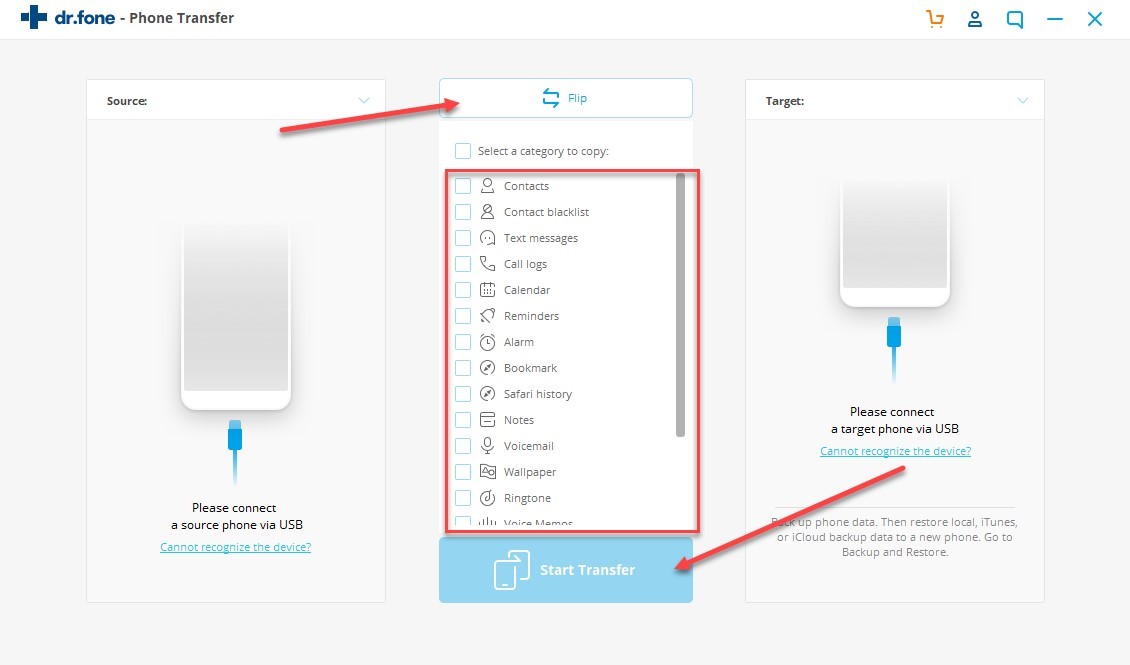 После того, как компьютер распознает ваши устройства, вы увидите Connected в позициях обоих телефонов в этой программе. ( Примечания : Если iPhone не находится в положении исходного телефона, вы можете нажать Flip в этой программе, чтобы внести изменения.)
После того, как компьютер распознает ваши устройства, вы увидите Connected в позициях обоих телефонов в этой программе. ( Примечания : Если iPhone не находится в положении исходного телефона, вы можете нажать Flip в этой программе, чтобы внести изменения.)
3. Перенос iPhone на Xiaomi. Выберите данные, которые вы хотите передать, из таблицы и нажмите Начать копирование ниже, чтобы передать данные iPhone в Xiaomi.
См. также :
3 простых способа переноса данных с iPhone на Android
Как перенести данные с Huawei на телефон Xiaomi
Способ 2. Как перенести данные с iPhone на Xiaomi Mi 12/11 через учетную запись Google
Если вы не хотите устанавливать какие-либо приложения, вы также можете перенести данные iPhone на Xiaomi через учетную запись Google. И он предоставляет только 15 ГБ свободного места для хранения, вы должны платить за расширение памяти после использования.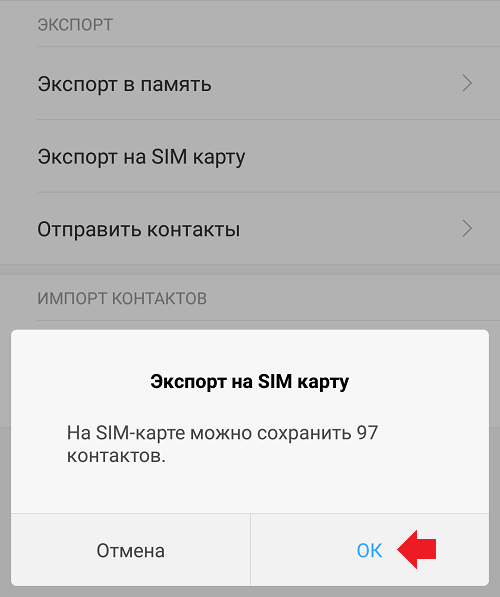
Как перенести данные с iPhone на Xiaomi Mi 12?
1. Подключите оба устройства к сети Wi-Fi и перейдите в Настройки на iPhone.
2. Выберите Учетные записи и пароли (или Почта, Контакты, Календарь в старой версии iOS) > Добавить учетную запись > Google > Войдите в Google с помощью своей учетной записи Gmail. Затем вручную включите типы файлов, которые вы хотите передать, и выберите Sync Now или подождите, пока данные не будут автоматически синхронизированы с учетной записью Gmail.
3. Перейдите в Настройки на телефоне Xiaomi, перейдите в Google и войдите в систему с той же учетной записью Gmail. Затем включите Контакты , Календарь или другие типы файлов, которые вы синхронизировали для синхронизации с Xiaomi.
Читайте также:
Перенос данных с iPhone на Vivo: 4 быстрых метода, которым вы можете следовать
018 Способ 3. Mi Mover — это официальное приложение для передачи данных, разработанное Xiaomi Inc., которое может передавать видео, песни, документы, файлы и другие элементы со старых устройств Android/iOS на новые. Ми телефоны. Если вы хотите переместить iPhone с Mi Mover на Xiaomi, вы можете выбрать этот способ. Как перенести данные с iPhone на Redmi Note 12? 1. Установите приложение Mi Mover на iPhone и Xiaomi. 2. Запустите его на обоих устройствах и подключите два телефона к сети Wi-Fi. После этого выберите Я получатель на телефоне Xiaomi и нажмите Я отправитель на iPhone. Затем используйте камеру iPhone для сканирования QR-кода, который появляется на телефоне Xiaomi, чтобы установить соединение. 3. Выберите данные, которые вы хотите передать, на экране Mi Mover iPhone и нажмите 9.0027 Отправьте , чтобы начать перенос с iPhone на Xiaomi. Возможно, вам понадобится: Если вы хотите получать сообщения с iPhone на iPad, не упустите эти 4 надежных способа. Хотите сменить оператора на своем iPhone? Затем вам нужно сначала снять блокировку SIM-карты с вашего устройства iOS. Другой способ передачи данных с iPhone на Xiaomi — использование iCloud. Но этот метод немного сложен, так как вам нужно сначала экспортировать данные iPhone из iCloud на компьютер, а затем перенести данные iPhone с компьютера на телефон Xiaomi. Кроме того, вы не можете перенести все данные с iPhone на Xiaomi таким образом. Таким образом, я не рекомендую вам этот путь. Как перенести данные с iPhone на Xiaomi? Ниже приведу контакты для примера. 1. Подключите iPhone к сети Wi-Fi и включите питание, затем перейдите в Настройки на iPhone > Коснитесь своего Apple ID > Нажмите iCloud > Включите Контакты > Нажмите Резервное копирование iCloud > Выберите Создать резервную копию . 2. Откройте страницу официального сайта iCloud в браузере на своем компьютере и войдите в систему с тем же Apple ID и паролем. Затем выберите Контакты на этой странице > Выберите контакты, которые вы хотите экспортировать > Нажмите значок шестеренки в нижнем левом углу страницы > Нажмите Экспорт vCard… . 3. Откройте страницу веб-сайта Google на своем компьютере, войдите в свою учетную запись Gmail, выберите Контакты > Еще > Нажмите Импортировать файл vCard , чтобы синхронизировать контакты iPhone с компьютера в Google. После этого перейдите в Настройки на телефоне Xiaomi > Google > Войдите в систему с той же учетной записью Gmail, которую вы используете для импорта контактов > Включите Контакты > Нажмите Синхронизировать сейчас , чтобы синхронизировать контакты iPhone с Google на телефон Xiaomi. Наконец, вы также можете передавать аудио, фото и видео с iPhone на Xiaomi традиционным способом — перетаскиванием на компьютер. Но он может копировать только незащищенные медиафайлы. Как перенести данные iPhone на Xiaomi вручную на компьютер? 1. Подключите iPhone к компьютеру через USB-кабель и коснитесь Доверять на iPhone, когда Доверять этому компьютеру? На нем всплывает окно . Также подключите телефон Xiaomi к компьютеру через USB-кабель, включите отладку по USB и предоставьте ему разрешение. 2. После того, как компьютер распознает ваш iPhone и Xiaomi, перейдите в раздел «Мой компьютер/Этот компьютер» на ПК с Windows и дважды щелкните оба устройства под Портативные устройства , чтобы открыть их. 3. Найдите папку DCIM в хранилище iPhone, выберите фотографии, видео или аудиофайлы, которые вы хотите скопировать из хранилища iPhone, и перетащите их в хранилище Xiaomi. Прочитав этот пост, вы, возможно, узнаете, что перенос с iPhone на Xiaomi очень прост, если вы выберете правильный способ. Что ж, из 5 возможных способов, представленных в этой статье, я настоятельно рекомендую вам передавать данные iPhone на Xiaomi с помощью Coolmuster Mobile Transfer, который прост в эксплуатации, быстр для передачи, очень безопасен и не требует подключения к сети во время передачи. Конечно, вы можете попробовать и другие дополнительные способы. Кроме того, если у вас возникнут какие-либо проблемы во время использования, не стесняйтесь оставлять комментарии ниже, мы свяжемся с вами в ближайшее время. Статьи по теме: 4 интеллектуальных метода для завершения передачи с iPhone на Sony без проблем Как перенести заметки с iPhone на Samsung? Как перенести заметки с iPhone на Android? Как перенести контакты с iPhone на Android [Полное руководство] [Быстрая передача] Как перенести WhatsApp с iPhone на Android Как перенести Android на iPhone в 2022 году? Легко Категория:
Мобильный перевод 18 августа 2022 г. В то время как большинство людей в США борются между тем, что лучше — iPhone от Apple или Galaxy от Samsung, новая компания из Китая штурмом захватила этот рынок. Xiaomi — мощная компания по производству смартфонов, которая возглавляет самый продаваемый бренд в Китае. Xiaomi 12 выпущен недавно, и некоторые из нас могут захотеть передать данные iPhone на устройство Xiaomi . Поэтому я покажу вам несколько методов, которые помогут! Давайте двигаться дальше. Самый быстрый способ перенести данные со старого iPhone на Xiaomi — это установить мощное программное обеспечение iTransor Pro. Transor — Перенос iPhone на Xiaomi Лучшее решение Перенос/Резервное копирование/Восстановление/Экспорт WhatsApp на iPhone/Android. Попробуйте сейчас Чтобы загрузить и установить iTransor для WhatsApp, выполните следующие действия: Шаг 1. Загрузите и установите iTransor Pro на свой ПК и подключитесь к устройству Xiaomi и iPhone. Примечание Обязательно отключите службу Find My iPhone перед передачей данных. Шаг 2. Шаг 3. Выберите данные, которые необходимо передать, затем нажмите Передача. 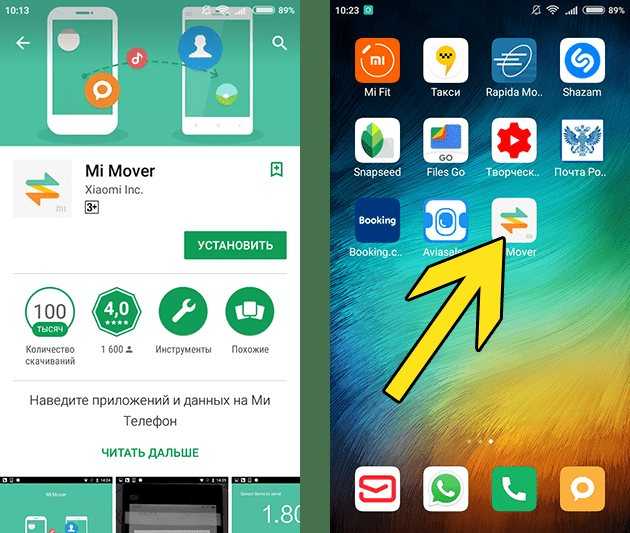 Как Передача данных с iPhone на Redmi Note 12/11 через Mi Mover
Как Передача данных с iPhone на Redmi Note 12/11 через Mi Mover
Способ 4. Как передать данные с iPhone на Xiaomi через iCloud

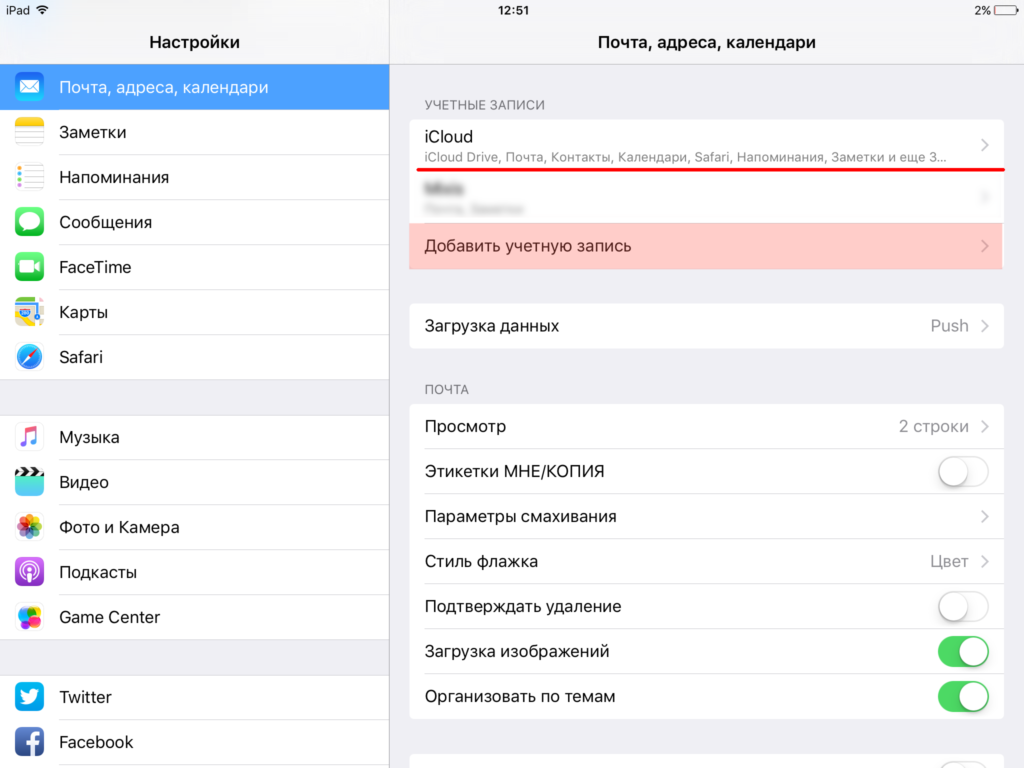
Способ 5. Как выполнить перенос с iPhone на Xiaomi вручную на компьютере

Заключительные слова
5 бесплатных способов перенести iPhone на Xiaomi
 3 минуты чтения
3 минуты чтения Метод 1: перенос iPhone на Xiaomi за несколько секунд
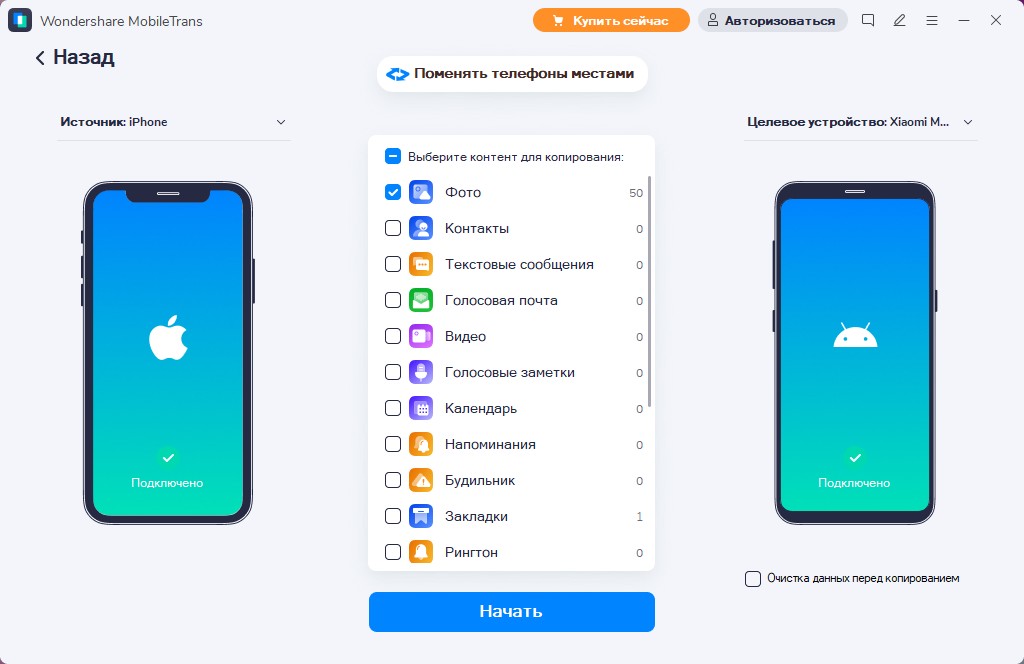 Это отличная альтернатива Mi Mover, которая может быстро перенести все данные с вашего iPhone на новое устройство Xiaomi без ограничений телефона.
Это отличная альтернатива Mi Mover, которая может быстро перенести все данные с вашего iPhone на новое устройство Xiaomi без ограничений телефона. Начните передачу, убедившись, что исходное и целевое устройства выбраны правильно. (источник = iPhone, пункт назначения = Xiaomi). Затем следуйте инструкциям на экране.
Начните передачу, убедившись, что исходное и целевое устройства выбраны правильно. (источник = iPhone, пункт назначения = Xiaomi). Затем следуйте инструкциям на экране. Способ 2: перенос iPhone на Xiaomi через учетную запись Google
Советы
Существуют ограничения на количество бесплатного места для хранения, которое вы получите с вашей учетной записью Google. Возможно, вам придется заплатить за обновление, если вам нужно передать более 15 ГБ данных на вашем iPhone.
Шаг 1. Убедитесь, что оба устройства подключены к Wi-Fi, и перейдите в Настройки .
Шаг 2. Выберите «Учетные записи» и « Пароли» > «Добавить учетную запись» > «Google », войдите в свою учетную запись и вручную включите типы файлов, которые вы хотите передать.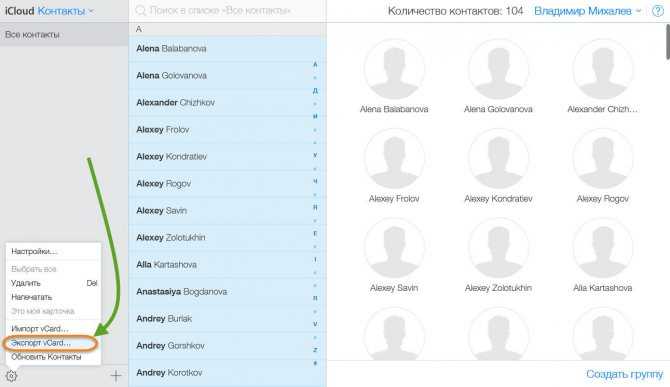 После этого нажмите Синхронизировать сейчас .
После этого нажмите Синхронизировать сейчас .
Шаг 3. Откройте Настройки на своем Xiaomi, перейдите в Google Войти с той же учетной записью и включите типы файлов для синхронизации.
После завершения процесса ваши данные должны автоматически загружаться в Google с вашего iPhone, а затем загружаться из Google в ваш Xiaomi.
Способ 3: перенос iPhone на Xiaomi через Mi Mover
Mi Mover — это популярный метод переноса iPhone на Xiaomi, поскольку это официальное приложение, разработанное Xiaomi, Inc. Хотя это должно работать на ваших устройствах, оно не позволяет перенести все версии iPhone или телефонов Windows на Xiaomi. экосистемы. Посмотрите, как использовать Mi Mover для передачи данных iPhone ниже:
Шаг 1. Установите и запустите приложение Mi Mover на обоих ваших устройствах.
Шаг 2. Подключите два телефона через Wi-Fi и выберите Я получатель на вашем Xiaomi и Я отправитель на вашем iPhone.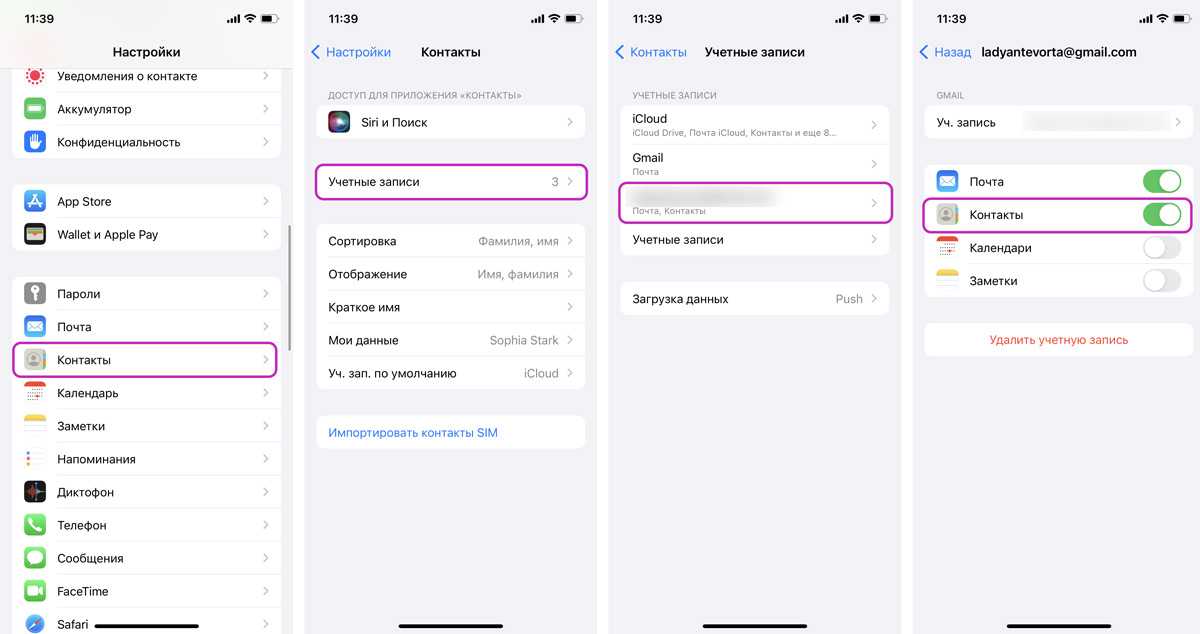
Шаг 3. Выберите данные, которые вы хотите передать, а затем нажмите
Примечание
Из-за распространенных ошибок и ошибок, которые обычно появляются в Xiaomi, мы рекомендуем сначала создать резервную копию ваших устройств на случай возникновения проблемы.
Метод 4: перенос iPhone на Xiaomi через iCloud
Этот метод переноса информации с iPhone на Xiaomi через iCloud аналогичен использованию вашей учетной записи Google. Однако это немного сложнее, потому что сначала требуется экспортировать данные на ваш компьютер, и вы не получаете все параметры данных, как в случае с Mi Mover или iTransor Pro. Посмотрите, как выполнить шаги, показанные ниже:
Шаг 1. Подключите ваш iPhone к Wi-Fi, перейдите на «Настройки» > «Apple ID» > «iCloud» > «Резервное копирование iCloud» > «Создать резервную копию сейчас».
Шаг 2.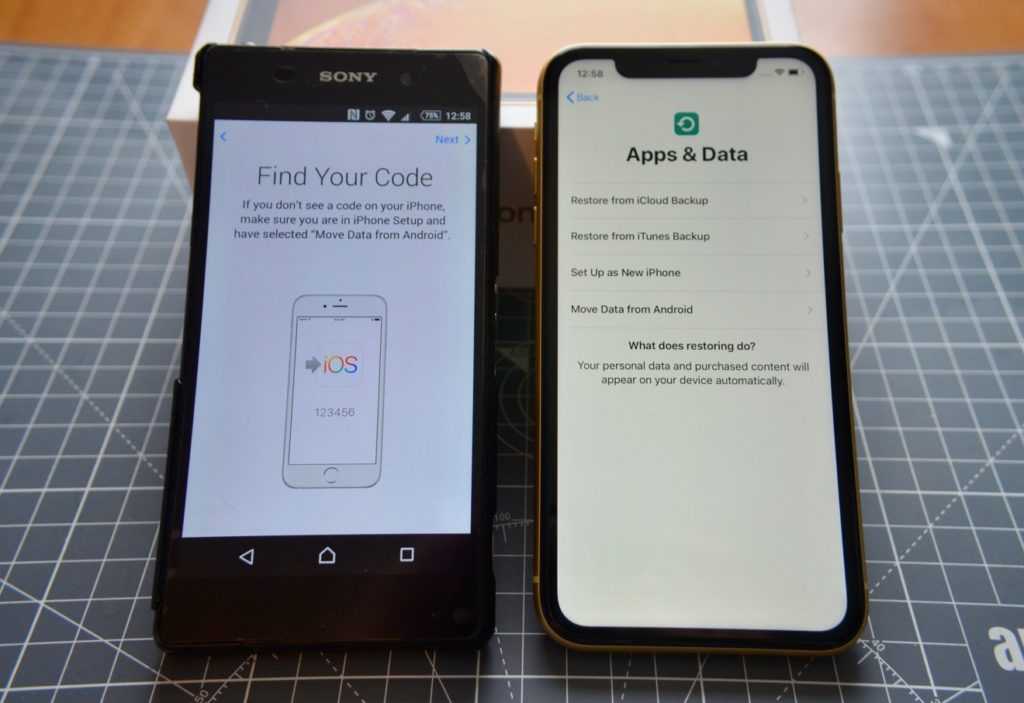
Шаг 3. Откройте веб-сайт Google на ПК и войдите в свою учетную запись Gmail. Выберите «Контакты »> «Дополнительно»> «Импорт файла vCard », чтобы синхронизировать контакты iPhone с компьютера в Google.
Шаг 4. Перейдите в настройки на вашем Xiaomi, а затем в Google и войдите в ту же учетную запись. Включите Контакты > Синхронизировать сейчас .
Это сложнее и синхронизирует только ваши контакты, а не другие ваши ценные данные.
Способ 5: перенос данных iPhone на Xiaomi вручную
Если вы хотите пойти по старинке с преобразованием iPhone в Xiaomi, вы всегда можете перенести данные вручную. При этом копируются только медиафайлы, которые снимают защиту с помощью метода перетаскивания на компьютер.
Шаг 1. Подключите iPhone к компьютеру с помощью USB-кабеля и нажмите «Доверие» при появлении запроса.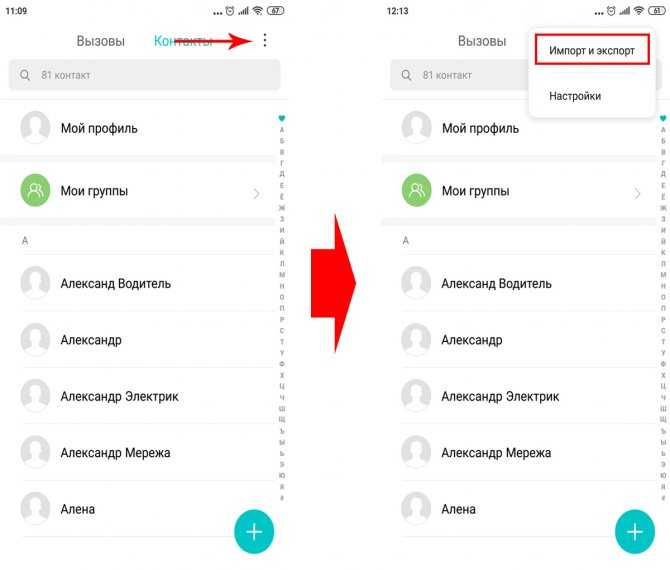
Шаг 2. Перейдите в раздел Мой компьютер/Этот компьютер на своем компьютере и дважды щелкните оба устройства, чтобы открыть их папки.
Шаг 3. Найдите папку DCIM в хранилище вашего iPhone, выберите носитель, который вы хотите скопировать, затем перетащите его в хранилище Xiaomi.
Часто задаваемые вопросы, связанные с переносом iPhone на Xiaomi
1 Работает ли Mi Mover с iPhone?
Да и нет. Старая версия Mi Mover какое-то время работала на iPhone, но на момент написания этой статьи текущей рабочей версии Mi Mover для магазина Apple не было. Он работает только с устройствами Android и Xiaomi.
2 Как перенести данные со старого iPhone на новый Mi Phone?
Лучшим решением, которое мы нашли, является использование мощного приложения iTransor Pro. Вы можете попробовать другие методы, перечисленные выше, но iTransor предлагает большинство типов данных с наименьшими трудностями.
 Достаточно скачать на iPhone официальное приложение Google+, в нем зайти в свой аккаунт Google и включить автозагрузку фотографий и видео, а затем нажать кнопку «Загрузить все фото и видео». Затем установите приложение на Xiaomi и зайдите в раздел «Photos» – все фотографии будут там.
Достаточно скачать на iPhone официальное приложение Google+, в нем зайти в свой аккаунт Google и включить автозагрузку фотографий и видео, а затем нажать кнопку «Загрузить все фото и видео». Затем установите приложение на Xiaomi и зайдите в раздел «Photos» – все фотографии будут там. com и авторизуйтесь через Apple ID.
com и авторизуйтесь через Apple ID.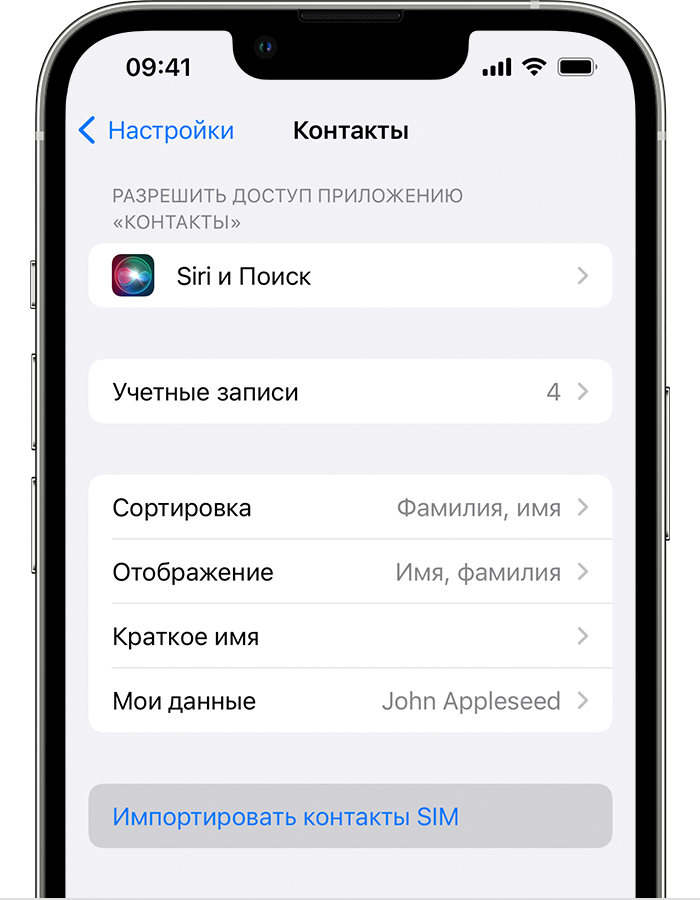
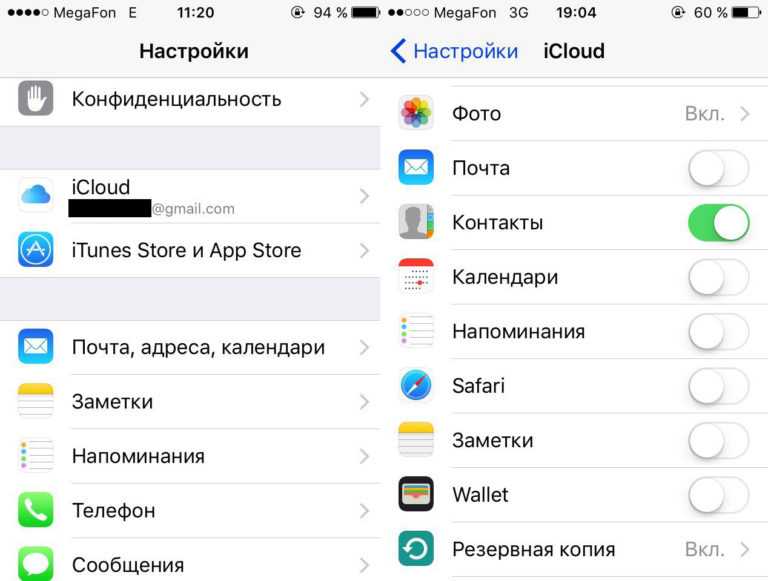
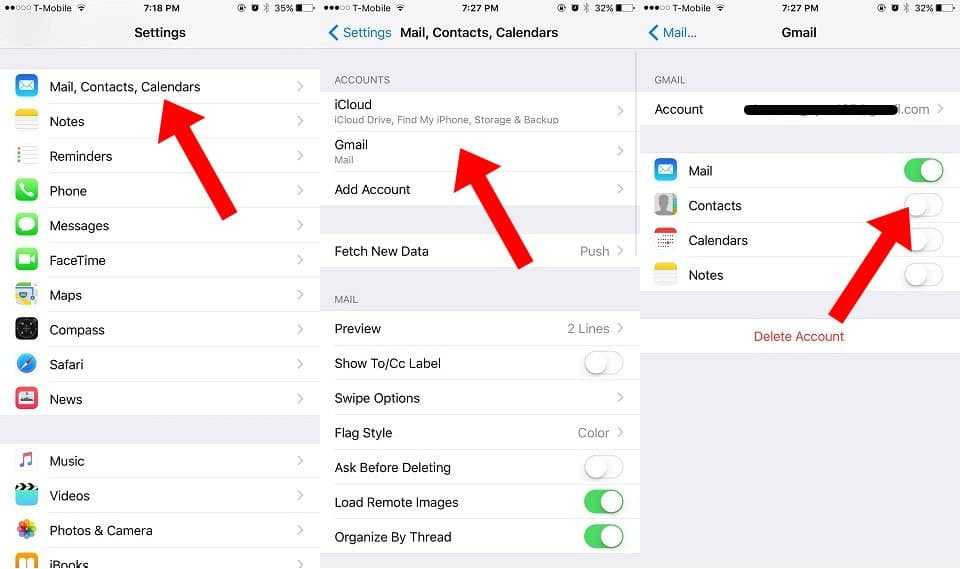 Если это не так, нажмите на кнопку «Переключить», чтобы устройства поменялись местами.
Если это не так, нажмите на кнопку «Переключить», чтобы устройства поменялись местами.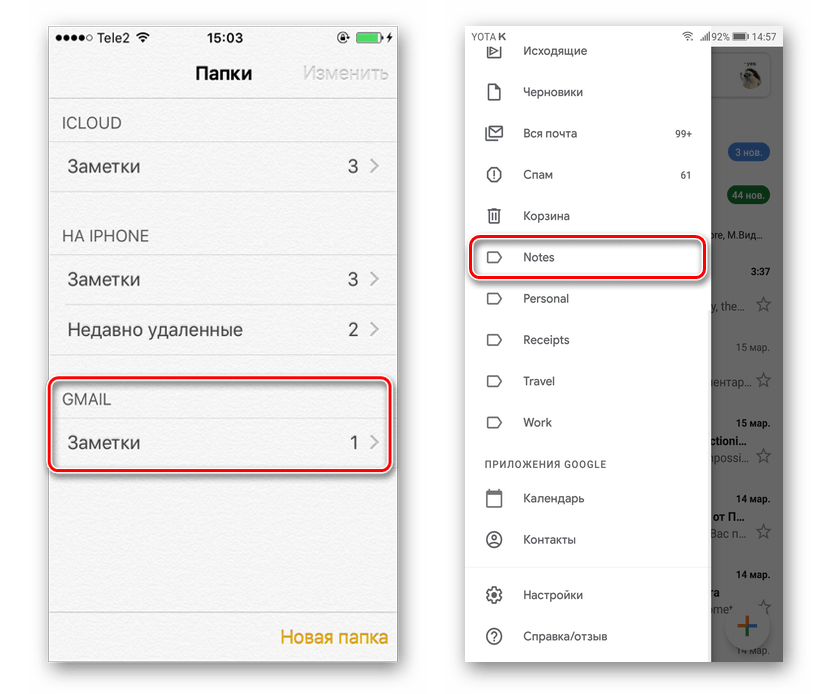
Ваш комментарий будет первым